电脑出现壁纸怎么退出 Win10如何关闭桌面背景动画
更新时间:2024-05-02 08:46:43作者:yang
在使用电脑时,有时会遇到一些突发情况,比如突然出现了一张壁纸或者桌面背景动画,让人感到困惑,特别是在使用Windows 10操作系统时,很多用户可能不清楚如何关闭这些壁纸或背景动画。不用担心下面我们将介绍一些简单的方法,帮助你轻松关闭电脑上出现的壁纸或桌面背景动画,让你的电脑界面更加清爽和舒适。
具体步骤:
1.在桌面上找到我们的windows图标,左键电击它。

2.找到设置,电击打开它。
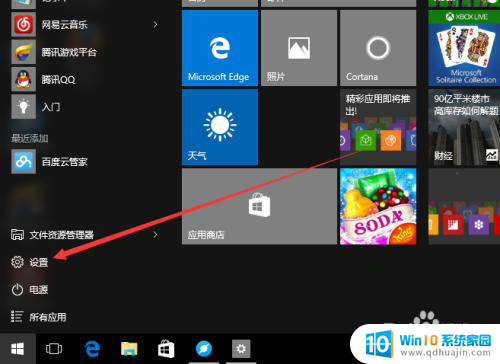
3.在设置里找到“轻松使用”,点击打开。
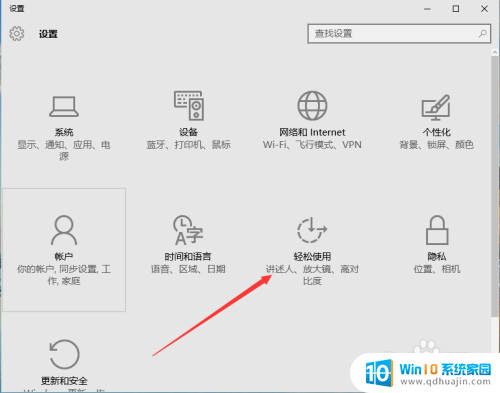
4.然后我们会在左侧看到很多选项,选择最下面的那个“其他选项”。
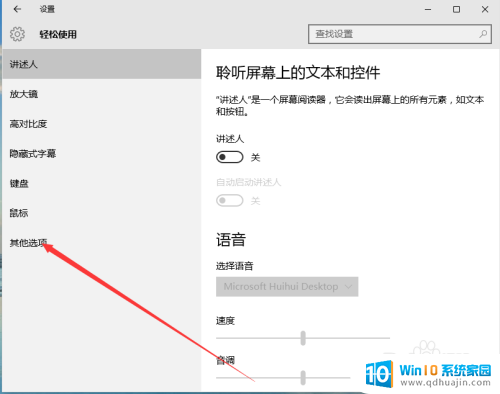
5.在这里,有个“显示windows背景”我们关闭它。
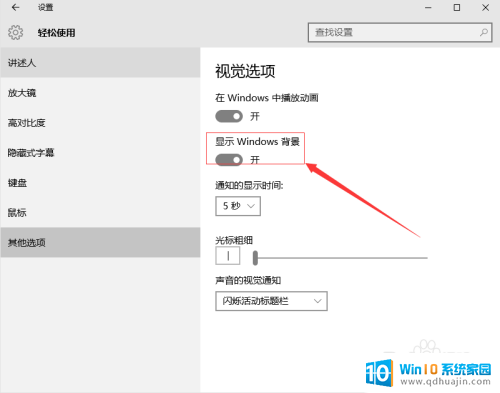
6.好了,我们的桌面背景就关闭了。
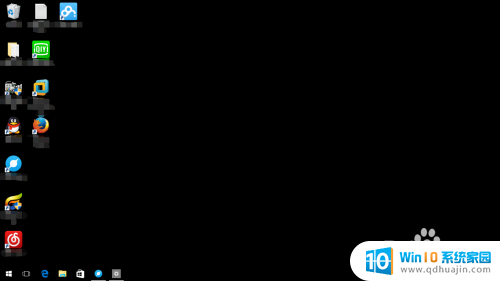
以上就是电脑出现壁纸怎么退出的全部内容,如果你遇到这种情况,可以按照以上方法解决,希望对大家有所帮助。





